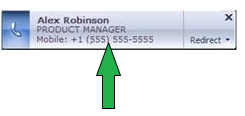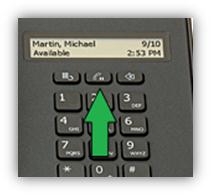设备亮点:Polycom® CX300
原文发布于 2010 年 3 月 04 日(星期四)
由于多数时间我们都着重从软件角度来看 Office Communicator,因此很容易忘记真正良好的电话体验来自将 Office Communicator 与良好的设备配对使用!
在本文中,我们将介绍 Office Communicator 团队努力开发的设备:Polycom CX300(该链接可能指向英文页面)。
此设备是我工作时的首选设备,因为它的一些音响效果确实非常好,包括耳机和扬声器。它为我提供了所需的硬件交互,长大以来似乎还没有哪个耳机提供过这样的效果。
我每天都使用此设备,发现了一些好的提示与技巧,想要与大家分享。对于已经拥有此设备的人来说,这些提示将改进您的体验。对于还没有此设备的人来说,这些提示可提供良好用户体验的概述。
快速呼叫
此设备的行为和普通电话一样,所以请拿起话筒,拨打号码吧。这样就可以了!
此外,如果想要在发出呼叫前验证号码,只需拨打要呼叫的电话号码,在显示屏上检查该号码,然后拿起听筒(或按扬声器按钮)。您的呼叫就开始了。
与 Office Communicator 的交互
由于设计此设备的目的是与 Office Communicator 一起使用,因此它有一些非常好的功能可使您保持连接。首先也是最显著的一点是,设备前端的大状态灯。此灯显示您的状态,因此您可以一目了然地了解您当前的状态。

而且,由于此设备是 Office Communicator 的主设备,因此当您单击桌面上的提示时,将在设备的扬声器电话上接听电话。如果愿意,您也可以拿起听筒来接听呼叫。
语音邮件
我发现此设备真的很方便的一点是与语音邮件的交互。此设备在 1 键上有一个语音邮件指示灯,当您有语音邮件时,该灯会亮起:
然后,当您想要接听语音邮件时,只需按住 1 键进行接听即可!
拒绝呼叫
每个人都会遇到无法立即接听的呼叫,无论您是在开会还是尝试集中精力完成最后一分钟的演示。当您需要快速拒绝呼叫时,请直接按 Backspace 键。
多个呼叫
您正在与某人通话,这时,又有人呼叫您。您该怎么办?您可从桌面接听该呼叫(方法是单击“提示”),或按设备上的 Hold 键切换到新呼叫!此按钮会保留当前的呼叫,使其处于等待状态,并自动为您接听传入呼叫。
高级设备设置
很少人了解的功能之一是您可以修改设备的设置。虽然多数人都从不必更改设置,但您可能需要配置自己的个人首选项。
若要访问这些设置,请从桌面拔下您的设备,然后再将它插入。设备灯亮起时,请按 5 键访问这些设置。然后,按照屏幕的指示操作即可。
您可以更改的设置包括:
- 使用设备上的音量按钮增大或减小音量的速度
- 是希望记住上次呼叫的音量级别,还是重置为默认音量级别。
- 显示屏幕上的文本大小
Jason Tuck
OCDG 项目经理
Alex Darrow
OCDG 用户体验设计师
发布时间:2010 年 3 月 03 日(星期三)下午 3:20,发布者:OC 团队
这是一篇本地化的博客文章。请访问 Device Highlight: Polycom® CX300 以查看原文